J.C. Tchang
On Philo's Site.
| J.C. Tchang |
Original Version On Philo's Site. |
Ce tutoriel décrit comment j'ai crée (dixit Philo) le doigt de la pièce 50914, en utilisant différents outils.
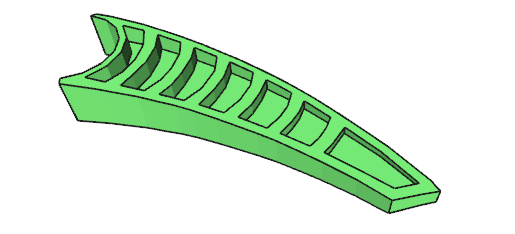
Téléchargez le fichier Zip contenant ce tutoriel en anglais, au format PDF, et incluant tous les fichiers exemples. Sinon, pour la version française, lire ce qui suit :-).
 |
Cette pièce est scannée ou photographiée. Dans ce tutoriel, nous allons
nous intéresser à la création de la partie droite de la pièce.Fichier : 50914.jpg |
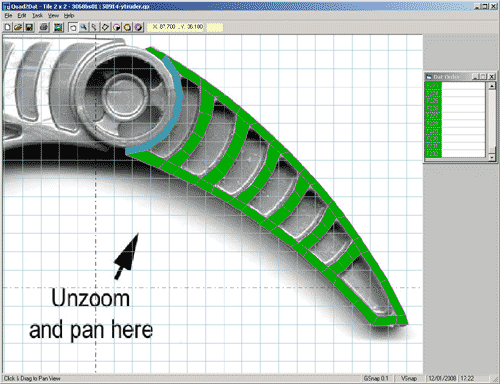 |
L'image est importée dans Quad2Dat, et mise à la bonne échelle. La face supérieure du doigt est ici recouverte par des quadrilatères crées dans Quad2Dat. Le gabarit (Template) de Quad2Dat n'est pas utilisé ici. Vous pouvez le cacher en allant dans le menu View > Options, puis dans l'onglet "Display" en décochant "Template". Important : Quad2Dat a la mauvaise habitude de planter lors de la sauvegarde. Donc, sauvegardez souvent, en utilisant différents noms, comme par exemple doigt_v1, doigt_v2, etc... En effet, lorsque le programme plante au cours de la sauvegarde, vous n'obtenez qu'un fichier partiel, et perdez tout votre travail en cours. Il faut alors revenir à la version précédente. Fichier : 50914-ytruder.qp |
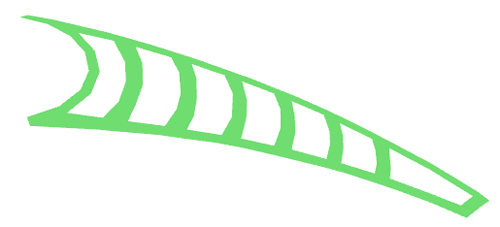 |
Exportez votre travail Quad2Dat en fichier LDraw. Editez-le (en utilisant LDDesignPad ou MLCad) pour supprimer la pièce gabarit inutile. Déplacez le doigt pour avoir les facettes à Y = -7. Utilisez "Edition > Sélectionner > Tout", puis cliquez sur l'icône "Centre de rotation...", et entrez la valeur -7 dans le champ Y. Utilisez LDDesignPad, pour décomposer (Inline) toutes les primitives utilisées, pour pouvoir utiliser Edger et créer les bords des surfaces, car Edger ne reconnaît pas les primitives. Nota : pour des erreurs d'arrondi il peut être même préférable d'exploser les primitives dans Quad2Dat avant d'exporter le fichier au format LDraw (sélectionnez la primitive pour l'éditer, puis allez dans le menu Edit > Explode). Fichier : 50914-tip1.dat |
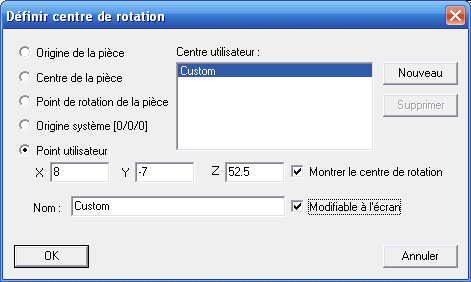 |
La pointe de la pièce est mal orientée, et nous devons la faire tourner de quelques degrés, en utilisant MLCad. En premier le point de rotation est mis à la base du doigt (X=8, Y=-7, Z=52.5). |
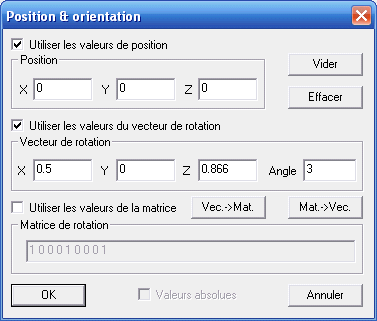 |
Nous allons ensuite tourner les surfaces. Sélectionnez les (Edition > Sélectionner > Tout), puis cliquez sur l'icône "Entrer position rotation...". La boite de dialogue montrée à gauche s'ouvre. Nous utilisons la rotation autour d'un vecteur. Le vecteur de rotation est choisi pour être approximativement perpendiculaire au doigt. Un angle de 3° donne la bonne inclinaison. De façon alternative, vous pouvez faire cette rotation en utilisant la rotation X-Y-Z standard, en alignant en premier le doigt avec l'axe X (rotation de 30° autour de l'axe Y), puis une rotation de 3° autour de l'axe Z, puis enfin retrouver l'orientation d'origine par une rotation de 30° autour de l'axe Y dans l'autre sens. Fichier : 50914-tip2.dat |
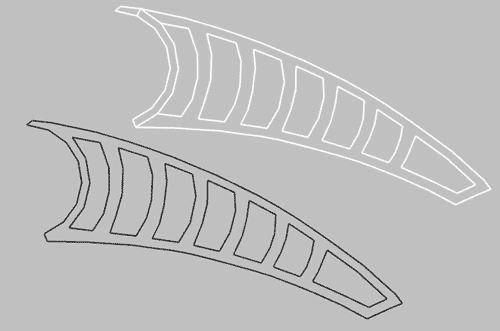 |
L'étape suivante, est de créer une ligne de bord autour de la forme. Edger est l'outil choisi ici (voir le chapitre Installation dans LDraw Design Pad). Lancez Edger avec le fichier précédent, et ouvrez le fichier Edger-result.dat dans LDDP. Supprimer toutes les lignes conditionnelles créées par Edger. Seules les lignes de bord sont utiles ici, (bien que les surfaces soient plates, des erreurs d'arrondi durant l'opération de rotation conduit Edger à générer partout des lignes conditionnelles). Fichier : 50914-tip3.dat Notez qu'il y a des lignes indésirables autour de l'ex-primitive annulaire (primitive Ring), encore une fois causé par des erreurs d'arrondi (C'est pour éviter cela qu'il vaut mieux décomposer les primitives dans Quad2Dat). Nous nous débarrassons de cela en utilisant MLCad. En premier changez toutes les lignes de la couleur 15, blanche (White), en couleur 24 (Edge color), pour voir quelque chose sur le fond blanc, puis sélectionnez et supprimez les lignes indésirables. Fichier : 50914-tip4.dat |
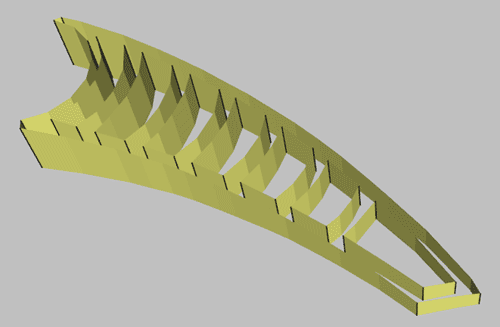 |
Ytruder est maintenant utile pour créer les cotés de la forme. Je considère comme pré-requis que vous avez mis une copie du programme Ytruder dans votre dossier de travail, contenant tous les fichiers de ce tutoriel. La ligne de commande est : Ytruder -s 0 50914-tip4.dat 50914-tip5.dat puisque nous devons avoir une extrusion symétrique par rapport au plan Y=0. Notez que les lignes standards sont correctement générées, au lieu de lignes conditionnelles, lorsque qu'il y a un angle aigu dans la forme. Fichier : 50914-tip5.dat |
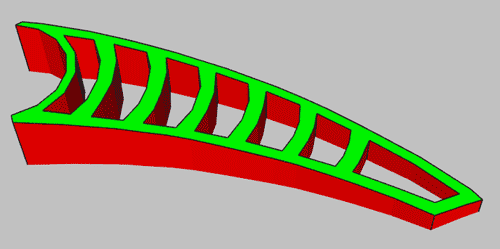 |
Utilisons LDDP, pour mettre dans un même fichier, les surfaces du dessus de la pièce, les surfaces latérales, et les lignes de bord supérieures. Assurez-vous d'insérer les lignes de commentaires entre les parties pour les reconnaître ultérieurement. C'est le moment de vérifier l'orientation des faces. Insérer une méta-commande LDraw "0 BFC CERTIFY CCW" et vérifions avec LDView en utilisant le mode red/green BFC. Nous voyons que le bord est rouge (vision du coté intérieur des surfaces). Dans LDDP sélectionnons toutes les lignes du fichier correspondant au bord latéral et inversons leur sens avec "Tools > Reverse Winding". Fichier : 50914-tip6.dat (avant inversion du sens des bords) |
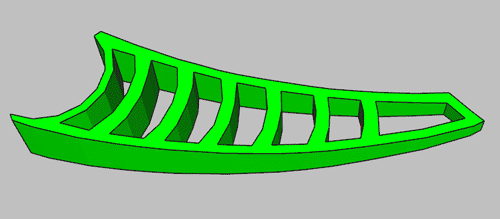 |
Toujours dans LDDP, nous allons maintenant créer les surfaces inférieures. Copiez les parties du fichier correspondant aux surfaces et lignes de bord supérieures. Editez les commentaires appropriés. Sélectionnez les parties dupliquées et symétrisez les (Tools > Mirror Lines on > Y Axis). Comme la symétrisation des facettes inverse son sens de face (BFC), sélectionnez les surfaces du bas et inversez leur sens (Tools > Reverse Winding). Fichier : 50914-tip7.dat |
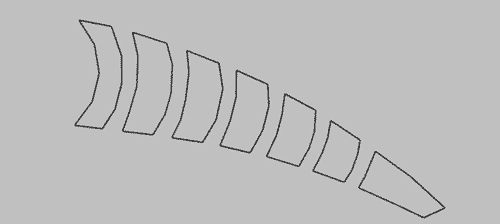 |
Nous avons besoin maintenant de créer les surfaces intérieures, et en premier les bords qui délimitent les nervures. Dans MLCad, ouvrez le fichier contenant les lignes de bord supérieures (50914-tip4.dat) et supprimez toutes les lignes extérieures, en gardant uniquement celles limitant les nervures. Fichier : 50914-tip8.dat |
|
La surface intérieure est plate, tandis que les lignes que nous avons se rapprochent vers la pointe. Utilisons MLCad pour projeter les lignes sur le plan Y=0. Sélectionnez tout (Edition > Sélectionner > Tout), puis cliquez sur l'icône "Entrer position rotation...". Remplissez la boite de dialogue comme indiqué (les 3 coefficients Y de la matrice de rotation sont mis à 0). Les lignes aplaties sont ensuite déplacées dans le plan Y=-2, puis dupliquées dans le plan Y=2. Fichier : 50914-tip9.dat |
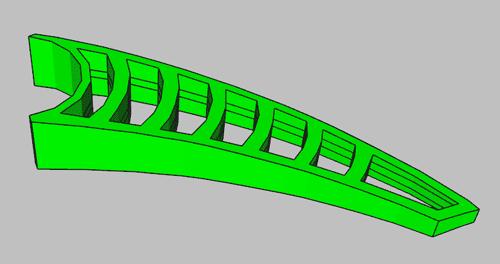 |
Utilisons LDDP pour ajouter les lignes du milieu à la fin du fichier principal. Fichier : 50914-tip10.dat |
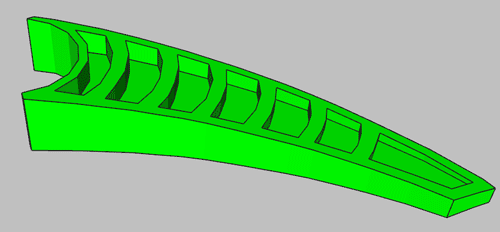 |
Enfin, utilisons MLCad pour ajouter 2 surfaces qui couvrent tous les trous entourant les nervures centrales. Puisque la pièce n'est pas transparente, il n'est pas utile de suivre les bords exactement, et limitant au minimum le nombre de quadrilatères dans le fichier. Si vous avez besoin de la surface exacte vous pouvez la créer en utilisant Quad2Dat, puis la tourner et l'aplatir de la même manière que celle utilisée pour les lignes du milieu. Fichier : 50914-tip11.dat |
Ce tutoriel a été fait par (c) Philo (Philippe Hurbain).
Vous pouvez le retrouver sur son site et sa page des utilitaires LDraw, et sur la version d'origine en anglais de cette page.
Traduction et Adaptation : J.C. Tchang.